IPhone ou iPad: Tela Aparece Muito Grande ou Ampliada Demais

Resolva um problema onde a tela do Apple iPhone ou iPad aparece ampliada e é muito grande para usar devido ao problema do iPhone preso na ampliação.
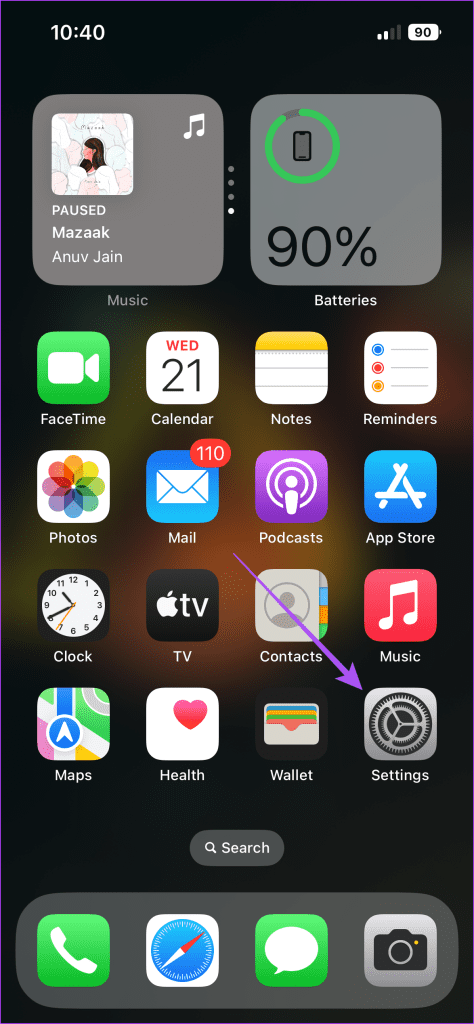
O aplicativo Apple Translate vem pré-instalado em iPhones. Pode ajudar a remover barreiras linguísticas, ajudando você a traduzir qualquer idioma que você não conhece. O aplicativo é útil, especialmente quando você está viajando para uma região diferente e precisa de ajuda para entender tudo, desde direções de estradas, itens de menu, nomes de lojas e muito mais.
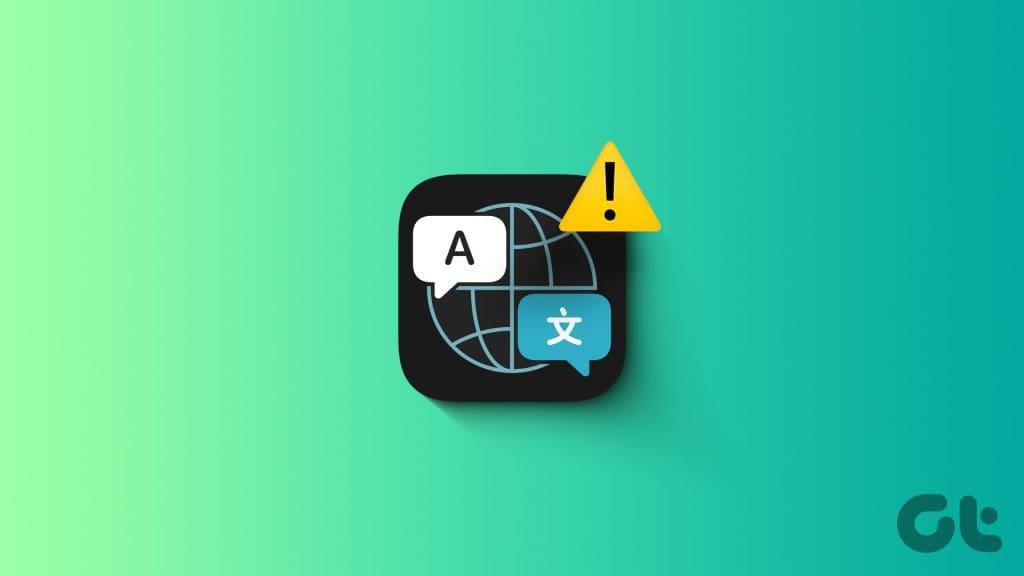
Portanto, pode ser um incômodo se o aplicativo Tradutor parar de funcionar quando você mais precisa dele. Se você estiver enfrentando problemas com o aplicativo, esta postagem compartilhará as melhores soluções para o aplicativo Tradutor que não funciona no seu iPhone.
Deixe-nos primeiro abordar soluções para quando você precisar usar o aplicativo Tradutor off-line. Se você vir o erro ‘Tradução indisponível, tente novamente mais tarde’, sugerimos verificar se o modo no dispositivo foi ativado. Isso ajudará na tradução offline no seu iPhone.
Passo 1: Abra o aplicativo Configurações e toque em Traduzir.

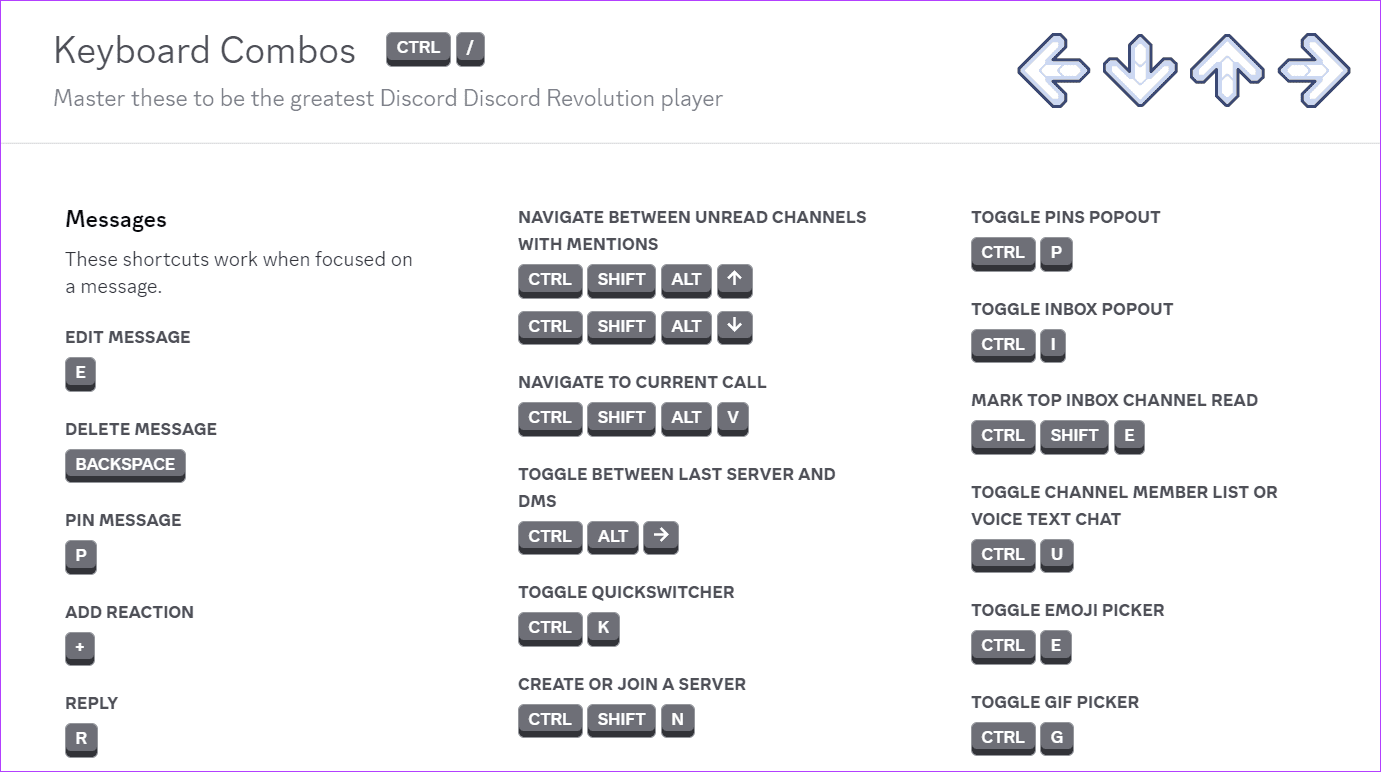
Passo 2: Toque no botão de alternância ao lado de Modo no dispositivo para ativar o recurso.
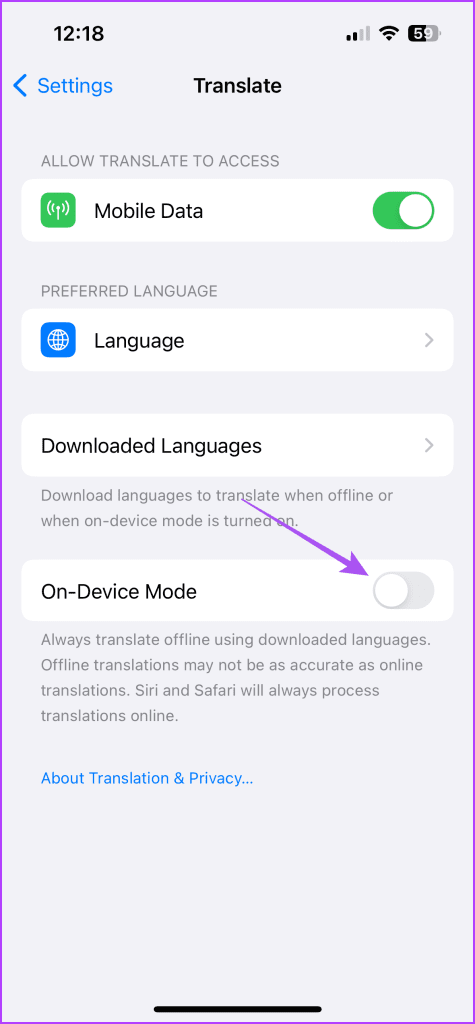
Ative o modo no dispositivo somente quando precisar de traduções off-line.
Se você não conseguir traduzir off-line, verifique se a tradução do idioma foi baixada no seu dispositivo. Novamente, isso é para quando você precisar usar o aplicativo Apple Translate off-line. Para verificar e baixar idiomas, você precisará de uma conexão com a Internet.
Passo 1: Abra o aplicativo Tradutor no seu iPhone.

Passo 2: Toque nos três pontos horizontais no canto superior direito e selecione Baixar idiomas.
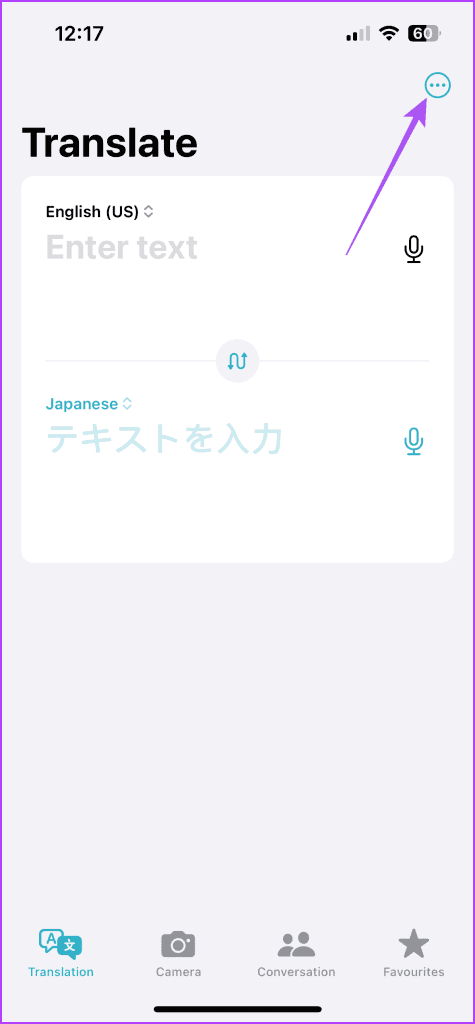
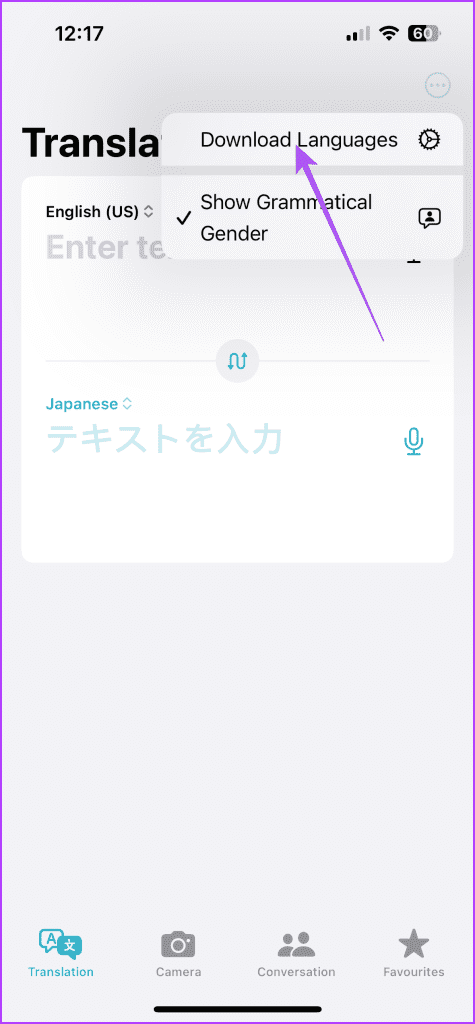
Passo 3: Verifique se o idioma de sua escolha foi baixado. Caso contrário, toque no ícone de seta ao lado do nome do idioma para fazer o download.
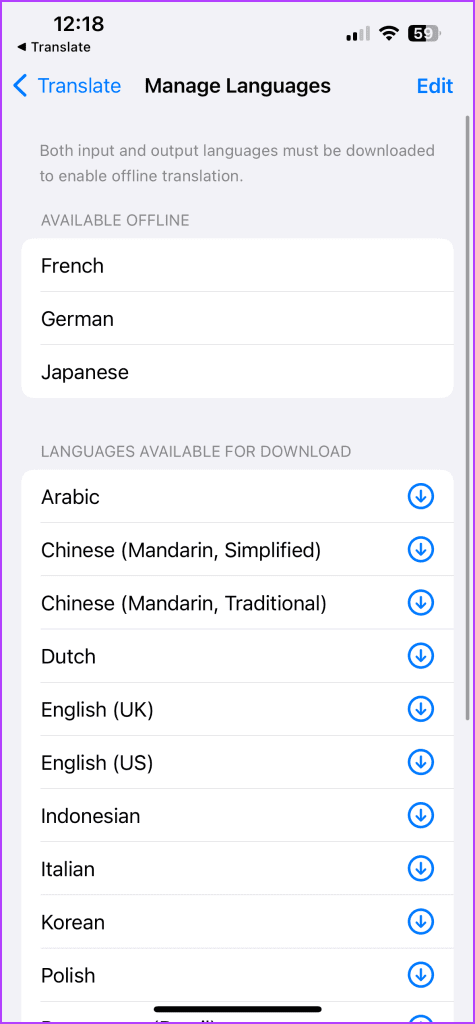
Depois disso, volte para a tela Traduzir para verificar se o problema foi resolvido.
Quanto às soluções para quando você precisar usar o aplicativo on-line, sugerimos permitir o uso de dados móveis para o aplicativo Tradutor. Veja como.
Passo 1: Abra o aplicativo Configurações e toque em Traduzir.

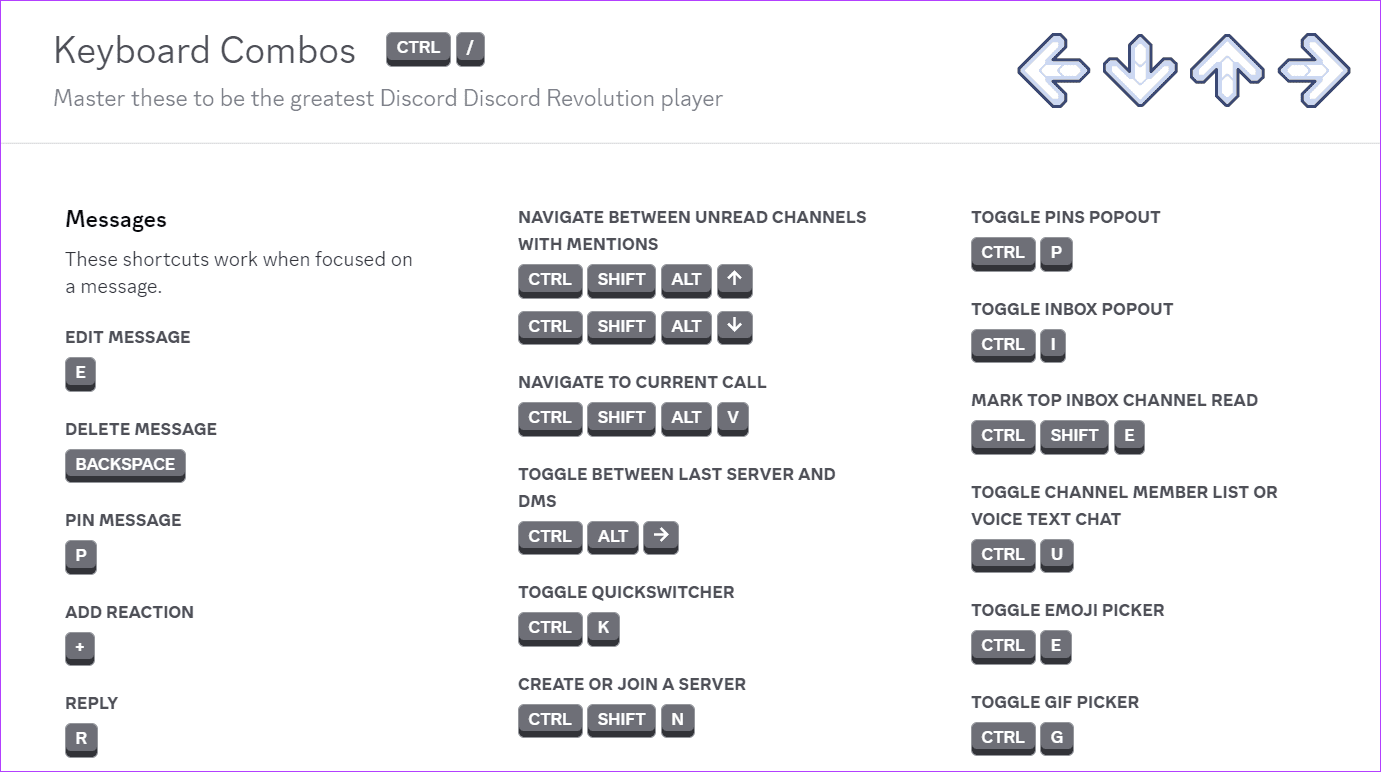
Passo 2: Toque no botão de alternância ao lado de Dados Móveis para ativar seu uso.
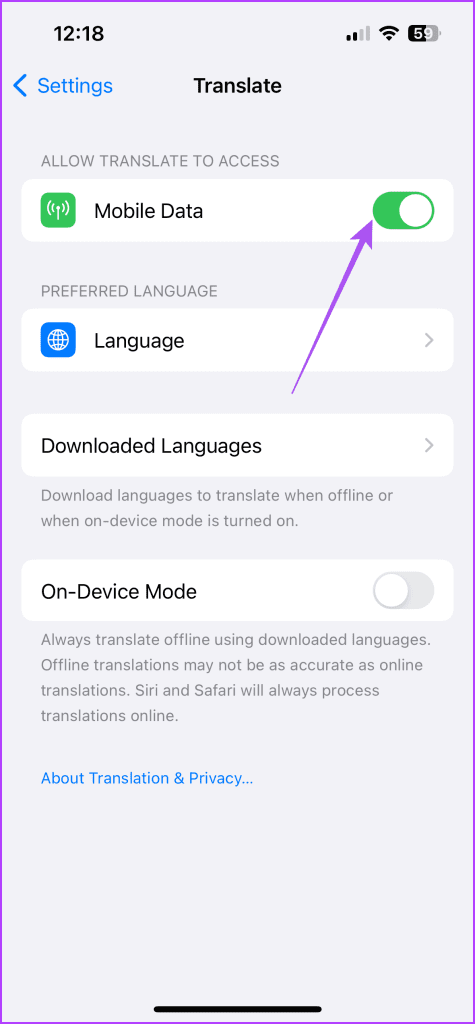
Passo 3: Feche o aplicativo Configurações e abra Traduzir para verificar se o problema foi resolvido.

Se as traduções demorarem muito para aparecer na tela do seu iPhone, sugerimos mudar para 5G ou para uma rede Wi-Fi mais forte. Isso tornará as traduções mais rápidas, pois as velocidades dos dados móveis dependem completamente da sua localização atual.
Se o aplicativo Tradutor estiver travando ou travando no seu iPhone, você pode forçar o encerramento e reiniciar o aplicativo. Isso dará ao aplicativo um novo começo.
Passo 1: Na tela inicial, deslize para cima e segure para revelar as janelas do aplicativo em segundo plano.
Passo 2: Deslize para a direita para procurar a janela do aplicativo Tradutor e deslize para cima para remover o aplicativo.
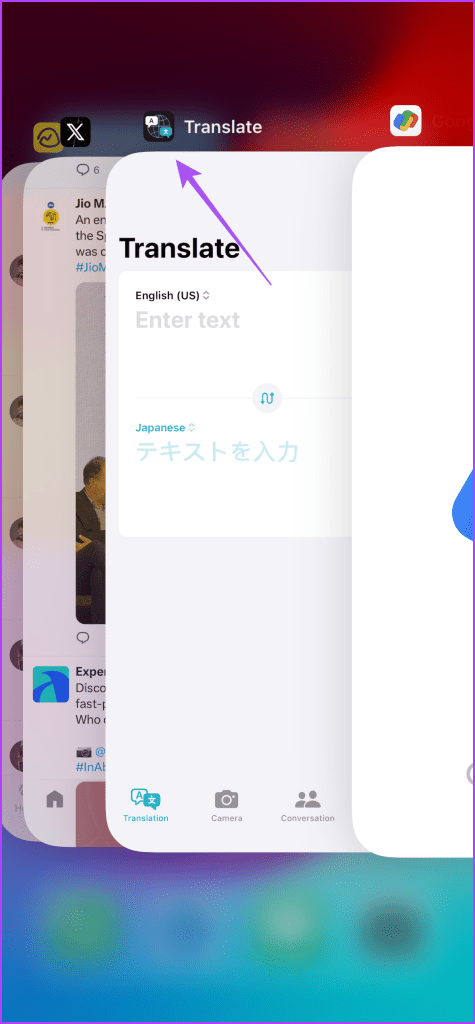
Passo 3: Reinicie o aplicativo Tradutor e verifique se o problema foi resolvido.

Você pode tentar instalar a versão mais recente do aplicativo Tradutor depois de atualizar para a versão mais recente do iOS no seu iPhone.
Passo 1: Abra o aplicativo Configurações e toque em Geral.

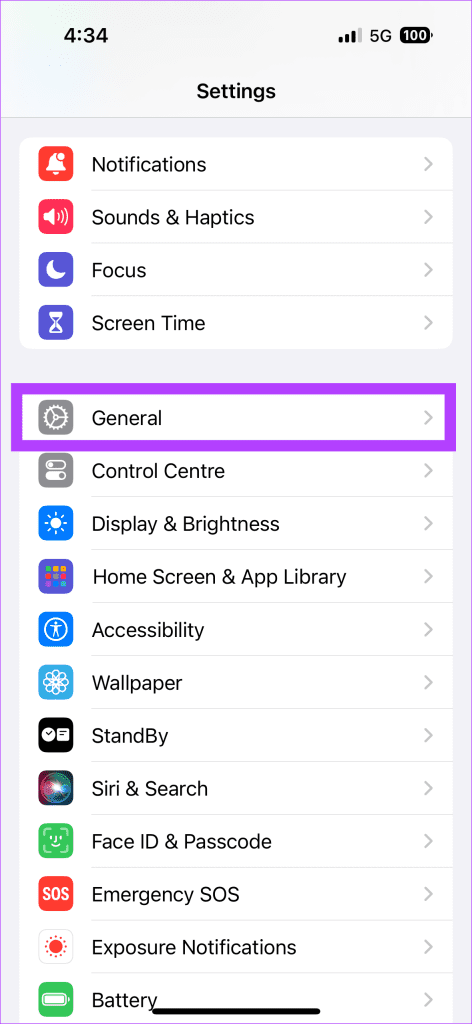
Etapa 2: selecione Atualização de software. Em seguida, baixe e instale a atualização, se estiver disponível.
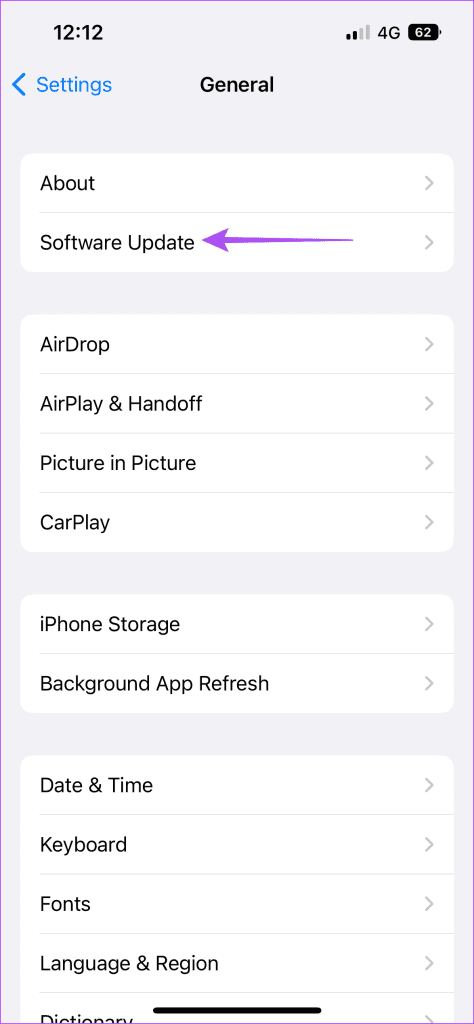
Passo 3: Depois disso, abra o aplicativo Tradutor e verifique se o problema foi resolvido.

Consulte nossa postagem se o seu iPhone travar na preparação da atualização .
Se nenhuma das soluções funcionar, sugerimos tentar redefinir todas as configurações do seu iPhone. Isso restaurará todas as configurações do aplicativo para o padrão, incluindo o aplicativo Tradutor. Esta é uma solução avançada e pode causar perda de dados.
Passo 1: Abra o aplicativo Configurações e selecione Geral.

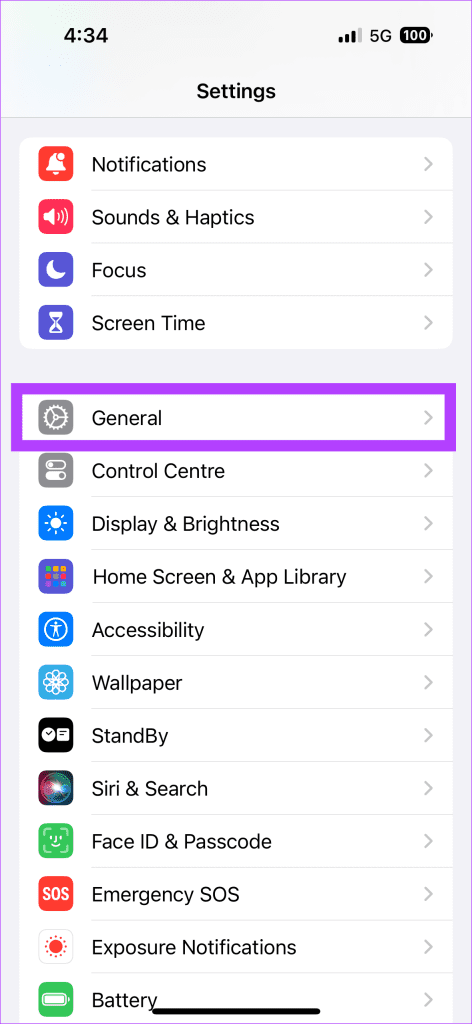
Passo 2: Role para baixo e selecione Transferir ou Redefinir iPhone.
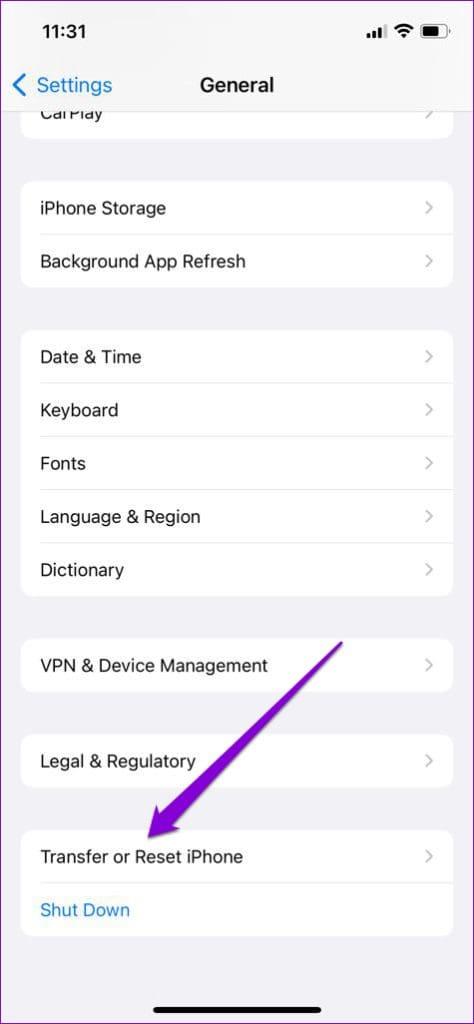
Etapa 3: Toque em Redefinir na parte inferior e selecione Redefinir configurações de rede.
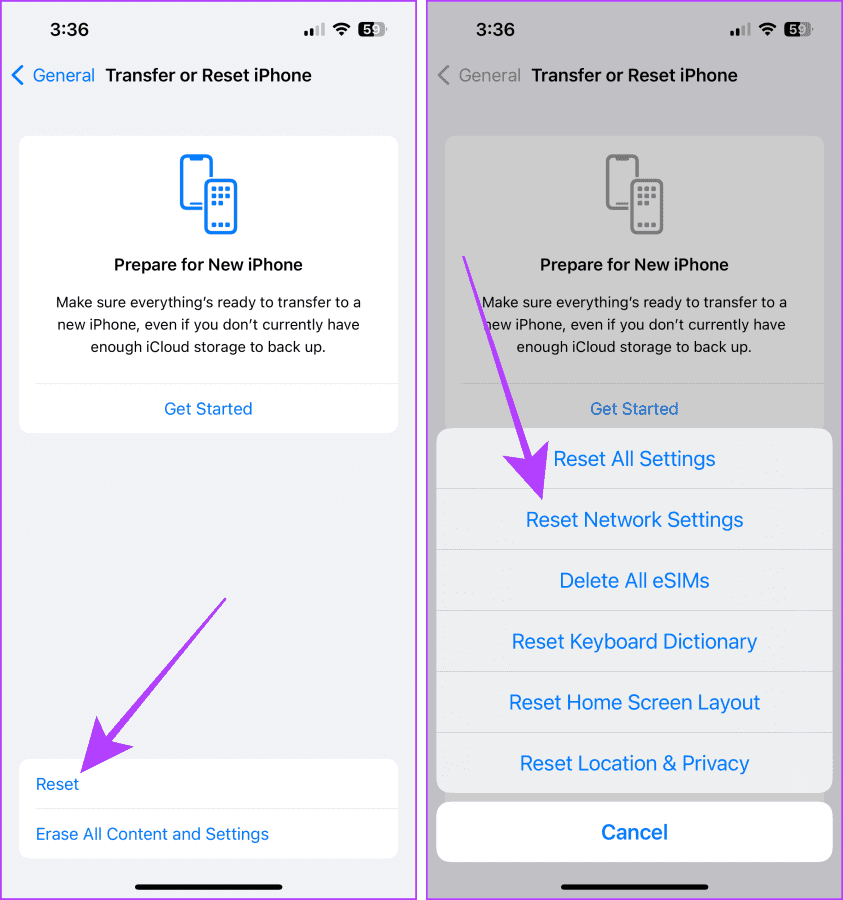
Passo 4: Digite seu código de acesso e selecione Redefinir configurações de rede novamente.
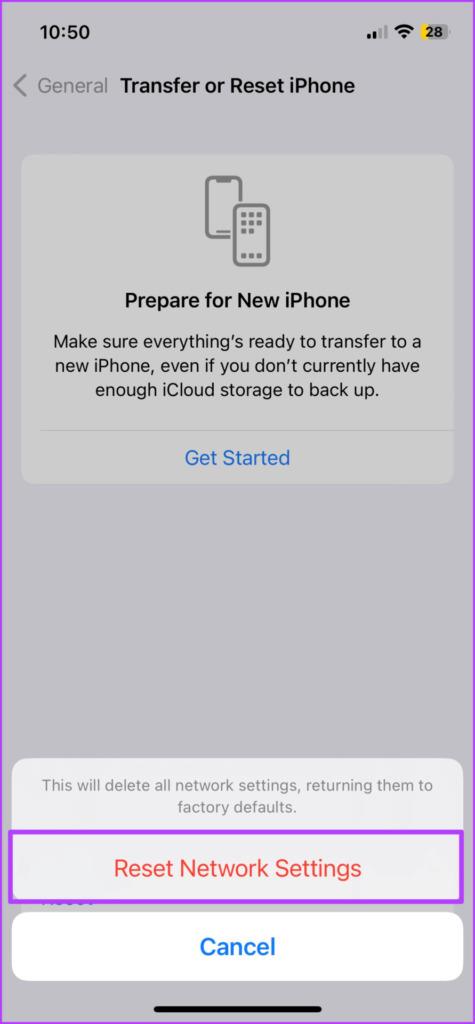
Passo 5: Depois disso, abra o aplicativo Tradutor e verifique se o problema foi resolvido.
Essas soluções ajudarão quando o aplicativo Apple Translate não estiver funcionando no seu iPhone. Se você está em dúvida sobre o uso de um aplicativo de tradução, verifique nossa comparação entre o Google Translate e o Apple Translate antes de decidir por um deles como a única opção.
Resolva um problema onde a tela do Apple iPhone ou iPad aparece ampliada e é muito grande para usar devido ao problema do iPhone preso na ampliação.
Aprenda como acessar o cartão SIM no iPad da Apple com este tutorial.
Neste post, cobrimos como resolver um problema em que a navegação de mapas e os recursos de GPS não funcionam corretamente no Apple iPhone.
Aprenda o que são arquivos com extensão AAE e como você pode abri-los em dispositivos Apple e Windows neste tutorial.
Descubra como otimizar as configurações da tela giratória do iPhone para uma experiência de usuário mais agradável, adaptando-se ao seu conteúdo e ao seu uso diário.
Sua conta foi desativada na App Store e iTunes? Aqui estão algumas dicas e soluções eficazes para recuperar sua conta Apple desativada.
A vibração não está funcionando no seu iPhone? Aqui estão algumas dicas que farão seu iPhone vibrar ao receber chamadas e alertas.
Quer reproduzir um vídeo ou mostrar fotos do iPhone para a TV Samsung? Confira quatro maneiras de espelhar a tela do iPhone na smart TV Samsung.
Se estiver usando o Apple Maps ou reservando um Uber, você precisa aprender como ativar a Localização precisa no iPhone para sua conveniência.
O WhatsApp continua travando ou não abre no seu iPhone? Vamos dar uma olhada em 10 maneiras fáceis que podem ajudá-lo a corrigir esse problema.






